
2025-05-08 12:38:03来源:isapphub 编辑:佚名
在观看优酷视频时,有时我们会想要录制其中精彩的片段,无论是用于分享、学习还是保存美好回忆。那么,优酷视频怎么录屏呢?下面就为大家详细介绍几种常见的方法。
一、使用手机自带录屏功能
大多数智能手机都具备录屏功能。以常见的安卓手机为例,一般在手机的屏幕顶部下滑菜单栏中,可以找到一个类似摄像机的图标,这就是录屏按钮。点击该按钮后,手机会开始录制屏幕操作。在录制优酷视频时,先打开优酷视频播放想要录制的内容,然后点击录屏按钮,手机就会自动录制视频画面和声音,录制完成后,再次点击录屏按钮即可停止。录制好的视频会保存在手机的相册中。苹果手机的录屏操作类似,在控制中心中点击录屏图标就能开始录制。
二、借助第三方录屏软件
市面上有许多第三方录屏软件可供选择。比如“录屏大师”等软件。首先,在手机应用商店中搜索并下载安装录屏大师。安装完成后,打开该软件,按照软件的提示进行简单设置,如选择录制的画质、声音来源等。然后,打开优酷视频开始播放,回到录屏大师软件界面,点击录制按钮,即可开始录制优酷视频。录制结束后,在软件中找到录制的视频并保存到手机中。这些第三方软件功能通常较为丰富,能满足更多个性化的录屏需求。
三、电脑端录屏方法
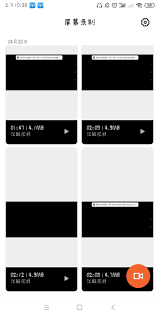
如果是在电脑上想要录制优酷视频,可以使用系统自带的录屏工具(部分系统支持)。例如,windows 10系统可以通过快捷键“windows+g”打开“游戏栏”,点击其中的录制按钮,就能开始录制屏幕。在录制前,可在设置中调整录制的参数,如视频质量、声音等。然后打开优酷视频播放视频,进行录制操作。录制完成后,在“此电脑”的“视频”文件夹中找到名为“捕获”的文件夹,里面就是录制好的视频。此外,也可以使用专业的录屏软件,如“camtasia studio”等,功能更强大,能进行更精细的视频编辑和处理。
通过以上这些方法,你就能轻松录制优酷视频中的精彩内容啦。快去试试吧,让美好的视频瞬间留存下来。